Como gravar chamadas de vídeo do Facebook no Windows/Mac PC
O Facebook, em geral, usa as videochamadas como forma de manter contato. As pessoas também procuram aplicativos para gravar vídeos dessa plataforma, considerando que elas usam esse recurso regularmente. Gravar cada minuto é fundamental nas chamadas com amigos e familiares, mas fazer isso é muito confuso porque as pessoas usam diferentes sistemas operacionais. Portanto, para evitar essa confusão, fizemos um resumo das várias estratégias para gravar chamadas de vídeo. Se você é uma das pessoas que quer saber sobre isso, está no lugar certo. Este artigo mostrará os gravadores de tela disponíveis e detalhes sobre a melhor maneira de usá-los para gravar uma videochamada do Facebook em um laptop.
É mais fácil para as pessoas usarem o Facebook Messenger, seja para uso regular ou para fins comerciais, para entrar em contato com clientes ou seus colegas de negócios. Independentemente do uso, alguns programas especializados oferecem a capacidade de gravar as chamadas de vídeo. Este artigo fornecerá respostas sobre como fazer isso, seja no Windows ou no Mac. Mostraremos os procedimentos abaixo.
Existem várias formas de gravar um vídeo do Facebook em um Mac ou Windows. No entanto, algumas delas são mais eficientes. O Wondershare DemoCreator pode ajudá-lo a fazer isso em qualidade ultra HD. Explicando melhor, você pode gravar vídeo e som em tempo real de forma consistente. Com ele, também é possível alterar suas gravações sem precisar usar editores externos.
Wondershare DemoCreator: Um gravador de tela para vídeos do Facebook
Para as pessoas que procuram recursos mais avançados, o Wondershare DemoCreator é sem dúvida a solução ideal, pois ele também permite que você agende a gravação de um vídeo. Além disso, ele faz a gravação automática e tem outras funcionalidades. Da mesma forma, a gravação de tela de vídeo do Facebook, como o próprio nome sugere, é destinada a clientes dessa plataforma. A segunda solução possível para fazer isso é usar o Video Call Recorder for Facebook. Comparado com a solução anterior, você deve instalá-lo em seu PC antes de usá-lo. Ele permite que você grave o vídeo na plataforma e salve diretamente como arquivos MP4 e AVI no seu PC. Além disso, este aplicativo também grava o áudio. Antes de começar a gravar, você deve ajustar as configurações, por exemplo, de qualidade de vídeo, taxa de contorno, proporção, e outros.

O Gravador de Tela tudo-em-um e Editor de Vídeo
- Gravar simultaneamente o tela do ambiente de trabalho e a webcam
- Edite clipes gravados rapidamente com uma ampla gama de ferramentas profissionais
- Muitos modelos e efeitos integrados
- Exporte para MP4, MOV, MKV, GIF e vários formatos
 Download seguro
Download seguroGuia de 3 passos para gravar uma videochamada no Facebook
Passo 1:
O Wondershare DemoCreator, que roda de forma rápida e tranquila no Windows, fornece a você uma interface poderosa e prática para fazer isso. Abaixo estão os passos necessários para gravar uma chamada por vídeo no Facebook com esta ferramenta:
 100% seguro
100% seguro 100% seguro
100% seguroObviamente, você deve primeiro baixar e instalar o software no seu computador. Você pode fazer isso no seu Windows.
Depois de instalá-lo, abra-o para se familiarizar com a interface.
Passo 2:
Depois, certifique-se de ativar o som do sistema e o microfone para gravar tudo o que for falado. Em seguida, escolha se deseja gravar na tela "Cheia" ou em um tamanho "Personalizado". Depois disso, você pode clicar no botão "REC" vermelho para iniciar uma contagem regressiva de 3 segundos que permitirá que você vá para a videochamada que deseja gravar.
Passo 3:
Enquanto estiver na chamada, você pode usar os ícones da barra de menus e acessar as funções de edição. Quando terminar, clique no botão "Parar" para encerrar a gravação. Aguarde a janela de reprodução aparecer e clique em "Salvar" para salvá-lo na pasta que preferir.
Para clientes do Mac, existem vários gravadores de tela fenomenais que podem ajudá-lo com essa tarefa, mas alguns são gratuitos e outros são pagos. Equipado com recursos adicionais de edição, o software RecordAnyVid torna o trabalho de gravação ainda mais interessante e simples. Após a gravação, você também pode transferi-la para a nuvem ou postá-la em outras plataformas de mídia por meio de uma interface direta. A parte mais significativa de tudo é que este programa suporta ambos os sistemas operacionais, Windows e MacOS.
De qualquer forma, é uma ferramenta cheia de componentes para gravar chamadas de vídeo do Facebook. Este é um aplicativo de gravação de tela multifuncional que também serve para gravar o áudio sendo reproduzido. Para utilizá-lo, siga os métodos abaixo:
Passo 1: Prepare a gravação
Depois de instalar o RecordAnyVid em seu dispositivo, abra a janela de chamada de vídeo do Facebook no PC e, em seguida, abra o RecordAnyVid para entrar no gravador. Nesse ponto, selecione a área de gravação. Adicionalmente, você pode habilitar a webcam e a gravação do som do sistema e do microfone.
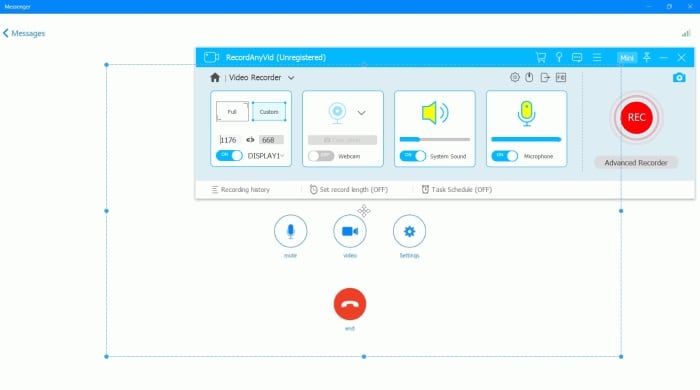
Passo 2: Grave a chamada de vídeo do Facebook
Depois de arrumar as configurações, quando a videochamada do Facebook começar, pressione o botão "REC" no RecordAnyVid para começar a gravação. Durante este passo, você pode utilizar a ferramenta de desenhar na tela.
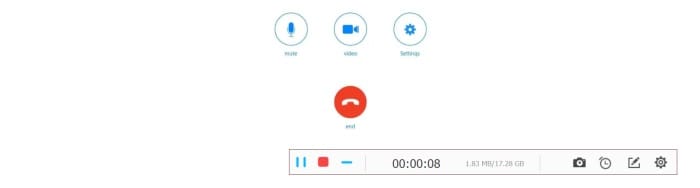
Passo 3: Salve a gravação
Quando a videochamada terminar, clique em "Parar" e vá para a janela de reprodução para ver o resultado da gravação. Está satisfeito? Então clique em "Salvar" para armazenar o vídeo em seu PC!
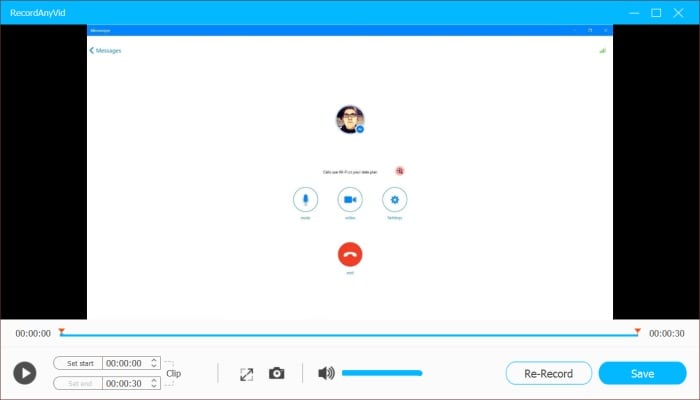
Conclusão
No geral, é assim que se pode gravar videochamadas do Facebook. Se você for um cliente do Windows, deve usar o Wondershare DemoCreator. Com ele, você pode fazer isso de uma forma simples. Após a gravação, este aplicativo também pode fazer edições adicionando uma introdução, marca d'água, etc. Além disso, você também pode compartilhar sua criação por meio de plataformas de mídia, como YouTube e Vimeo.
Todos os gravadores de tela mencionados neste artigo podem ajudá-lo facilmente. De acordo com o seu tipo de trabalho, sistema operacional e necessidades, escolha o software mais compatível. Independentemente de cada um dos dispositivos ter suas disparidades, eles podem gravar todas as chamadas do Facebook com excelente qualidade. Sem dúvida, você sempre pode manter contato com seus entes queridos usando esse recurso. Você não precisará se sentir abandonado quando estiver trabalhando no exterior, porque geralmente pode assistir a suas videochamadas com seus amigos e familiares com a ajuda deste software.



David
chief Editor